如何给IBMX3650M4服务器做系统?
来源:网络收集 点击: 时间:2024-04-19【导读】:
服务器说起来大家可能都不陌生,你可能知道服务器是干什么的,但你可能未必见过服务长什么样。其实服务器也分很多的品牌,每种品牌又会分好多类型,具体的什么这里就不多写了。今天着重介绍一下怎样对IBMX3650M4安装系统。工具/原料moreX3650 M4启动光盘(CentOS6.6)方法/步骤1/6分步阅读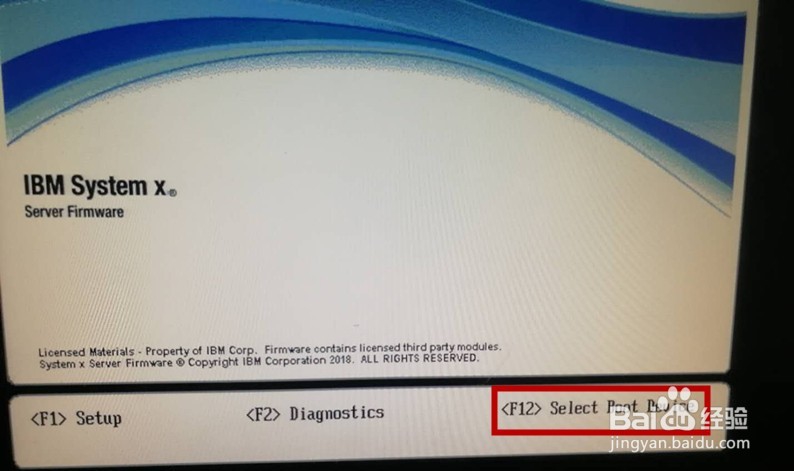 2/6
2/6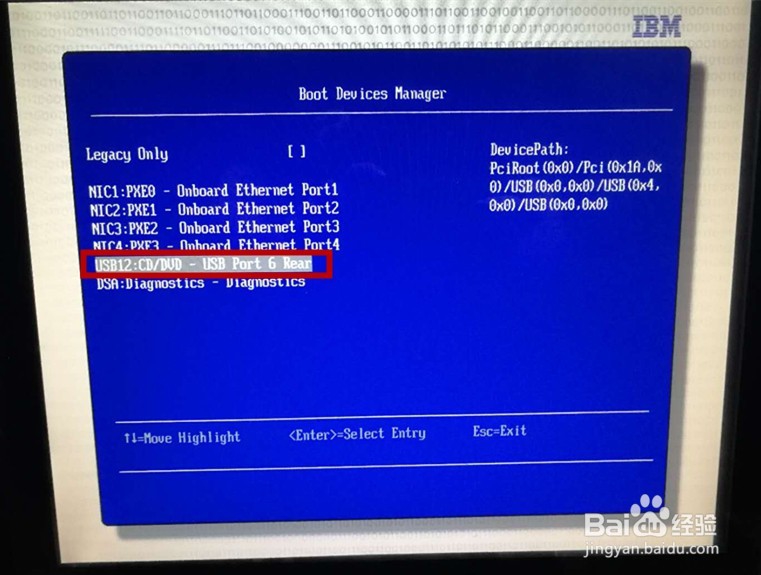 3/6
3/6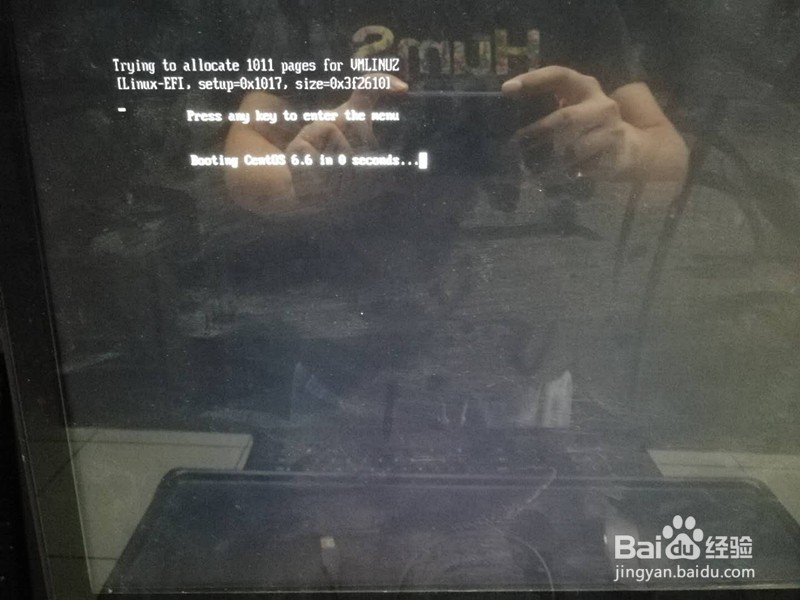 4/6
4/6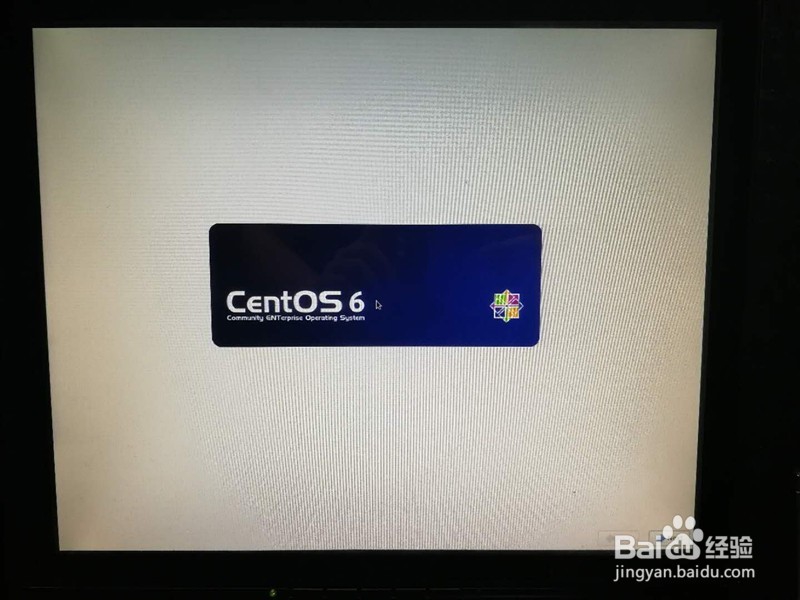 5/6
5/6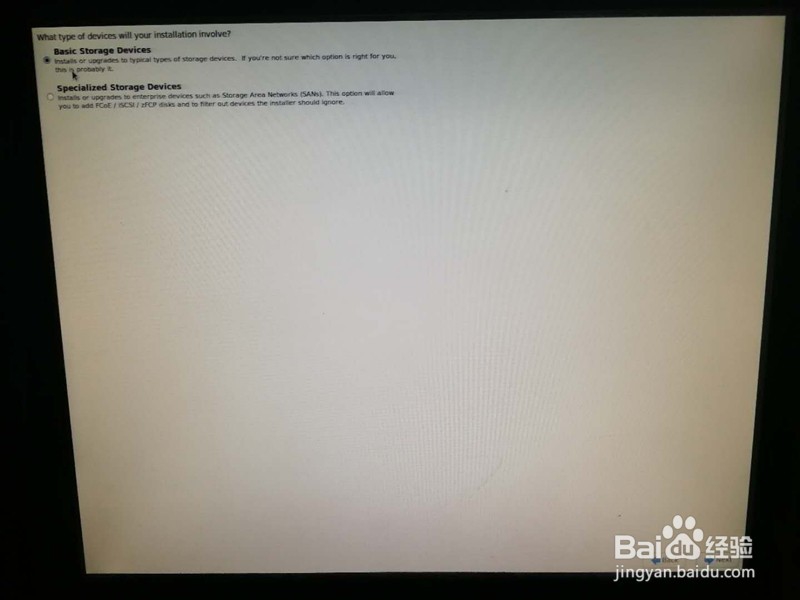 6/6
6/6
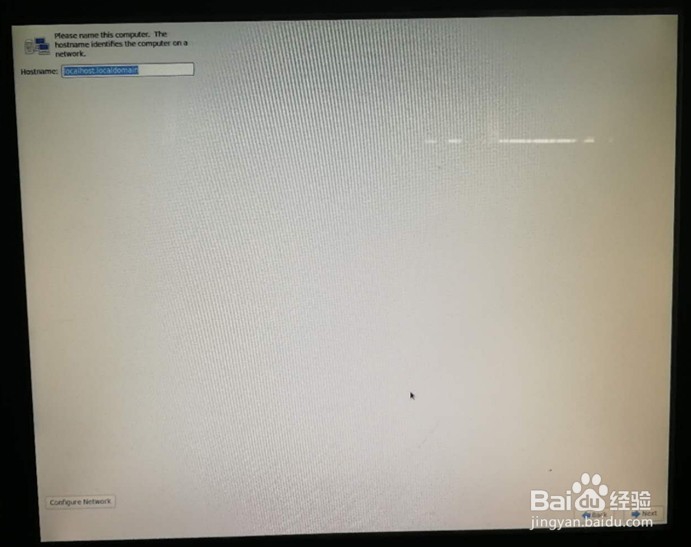 注意事项
注意事项
首先我们需要制作一张启动光盘,用于最初的系统引导。这里我制作的是CentOS6.6的启动盘,具体做法就不介绍了,我之前那写的也有这方面的经验。前边是准备工作,这里才要开始第一部,将服务器开机运行,在系统运行到如下界面时,按下“F12”进入服务器的启动项。
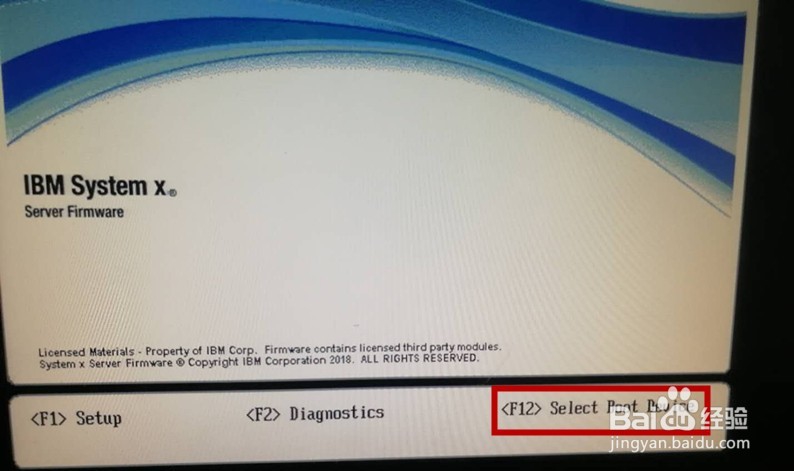 2/6
2/6因为我用到的是光盘启动,所以在进到“Boot Devices Manager”内时,选择“DVD/CD”选项。
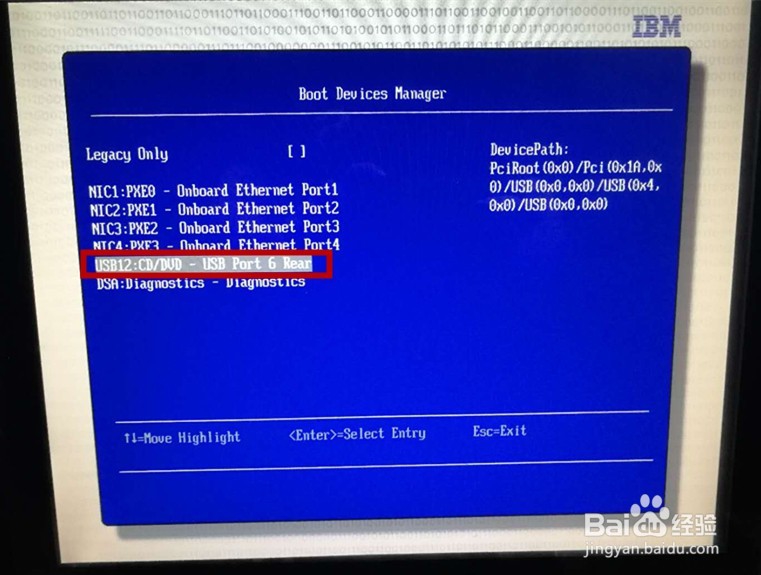 3/6
3/6由于之前已经做好了光盘启动,所以系统会直接跳转到你的光盘系统内。稍等几秒,系统就会开始。
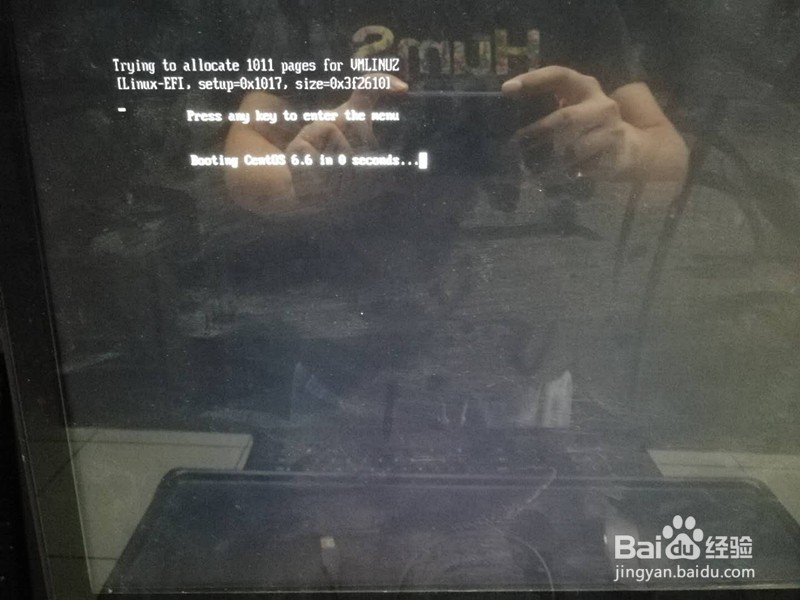 4/6
4/6进入之后,就会看到“CentOS 6”的字样,那么恭喜你已经可以开始安装了,安装的过程也很简单,基本上就是一直点“next”就可以了。所以后边省略一些步骤。
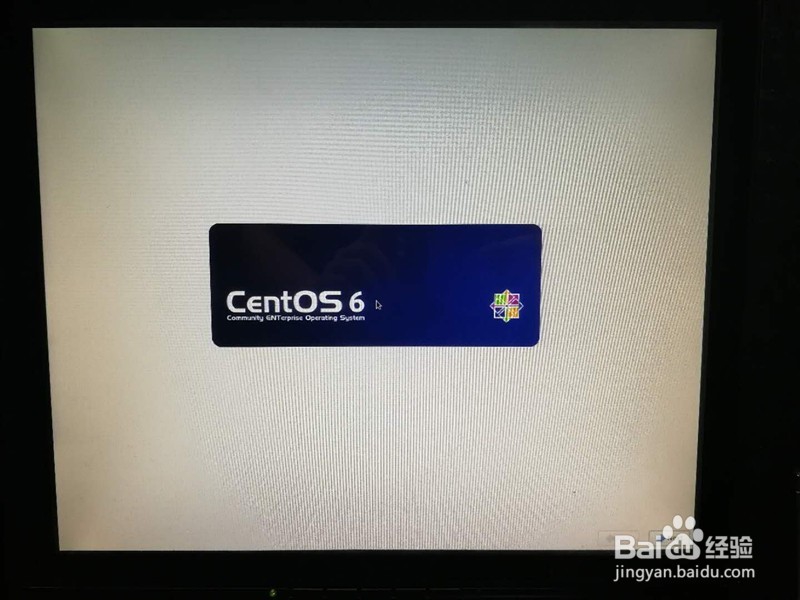 5/6
5/6这一步着重说一下,这一步是要求将硬盘设置的格式,一般情况选择第一个就可以了。但对于服务器,如果服务器只有一块硬盘,就需要将硬盘模式设置为“JBOD”格式,否则这一步将无法识别到硬盘,如果服务器有多块硬盘,就需要将硬盘做raid,否则也无法识别。
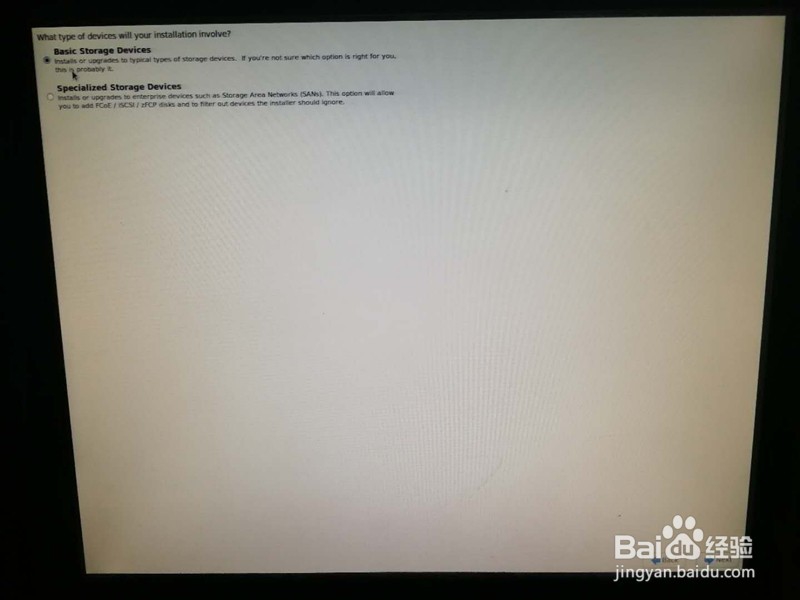 6/6
6/6之后系统就会自己开始安装,一切自动化。当你看到让你输入用户名的时候,就说明系统已经安装完毕,最后你需要做的就是设置密码,然后重启。

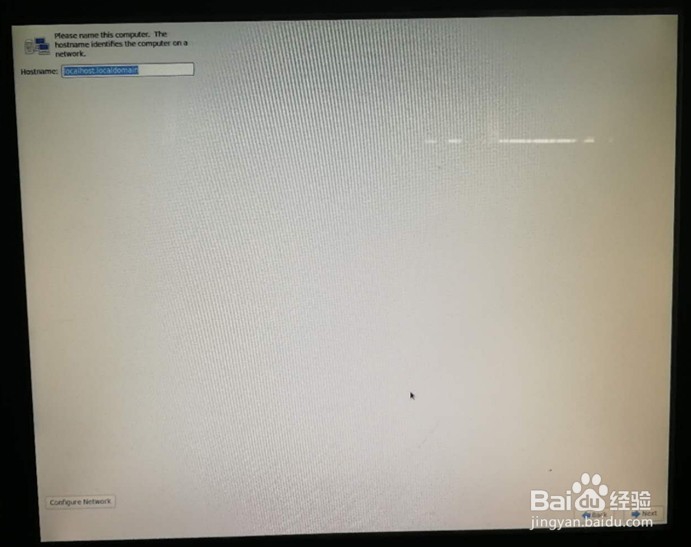 注意事项
注意事项注意设置硬盘的接入格式。
服务器系统安装版权声明:
1、本文系转载,版权归原作者所有,旨在传递信息,不代表看本站的观点和立场。
2、本站仅提供信息发布平台,不承担相关法律责任。
3、若侵犯您的版权或隐私,请联系本站管理员删除。
4、文章链接:http://www.1haoku.cn/art_548050.html
上一篇:如何设定多个途经点的导航路线?
下一篇:今日头条关注的话题怎么删除
 订阅
订阅